实验3 Word2010文字处理软件操作
- 格式:pptx
- 大小:431.84 KB
- 文档页数:30

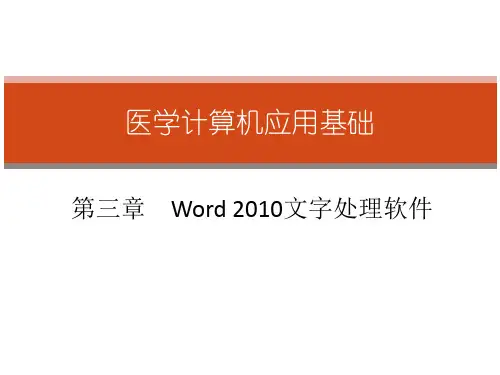

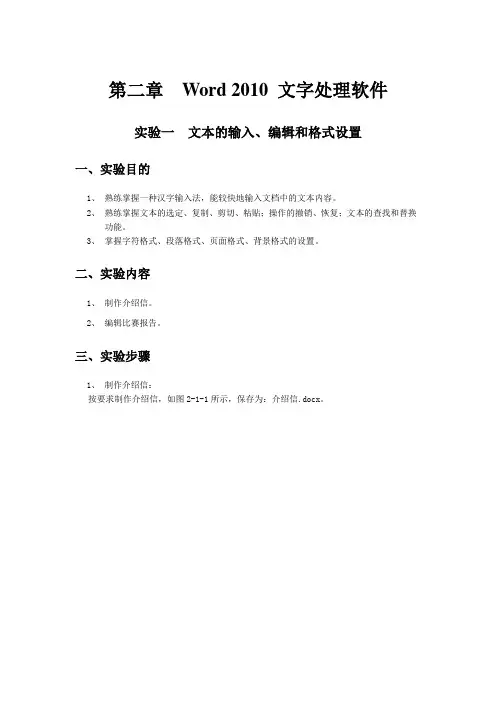
第二章Word 2010文字处理软件实验一文本的输入、编辑和格式设置一、实验目的1、熟练掌握一种汉字输入法,能较快地输入文档中的文本内容。
2、熟练掌握文本的选定、复制、剪切、粘贴;操作的撤销、恢复;文本的查找和替换功能。
3、掌握字符格式、段落格式、页面格式、背景格式的设置。
二、实验内容1、制作介绍信。
2、编辑比赛报告。
三、实验步骤1、制作介绍信:按要求制作介绍信,如图2-1-1所示,保存为:介绍信.docx。
图2-1-1 介绍信(1)启动Word 2010文字处理软件,在软件启动的同时自动新建了文档1;(2)在文档1中按样文输入介绍信的文本内容;(3)插入“日期和时间”并能自动更新,给日期加上字符底纹;(4)标题“介绍信”设置为黑体,字号小初,分散对齐的文字宽度为5厘米;(5)“昆明市天宇商贸公司:”设置为宋体,字号小二,加粗,其余文本为宋体、四号字;(6)设置艺术型页面边框;设置纸张方向为横向;(7)保存该文档为:介绍信.docx。
2、编辑比赛报告:按要求编辑文档:比赛报告.docx,如图2-1-2所示,保存为:比赛报告效果.docx。
图2-1-2 比赛报告效果(1)用替换的方法一次性去掉文档中的所有空行;(2)在文本的最前面插入标题“关于举行14级学生汉字录入比赛的报告”;(3)将参加人员和组织机构交换位置;(4)标题设置为“标题”样式,分为两行,行间距为固定值15磅;“南方大学教学处:”设置为华文琥珀、四号字、加拼音字母;其下第一段字符间距设置为加宽2磅;其下各小标题设置为宋体、五号字、加粗;将文档中所有“参加”替换为“比赛”,并加红色双波浪线;将文档中所有数字设置为绿色、西文字体Arial Black。
(5)按样文插入符号“=”、“×”号;(6)按样文设置各段首行缩进2字符;“当否,请批示。
”的段前、段后均为1行;最后两行的行间距为固定值20磅、右对齐;(7)按样文设置项目符号和项目编号;(8)制作水印:传阅(字号90、红色、半透明);(9)设置上下页边距均为2厘米,左右页边距均为3厘米,纸型为B5;(10)保存该文档为:比赛报告效果.docx。

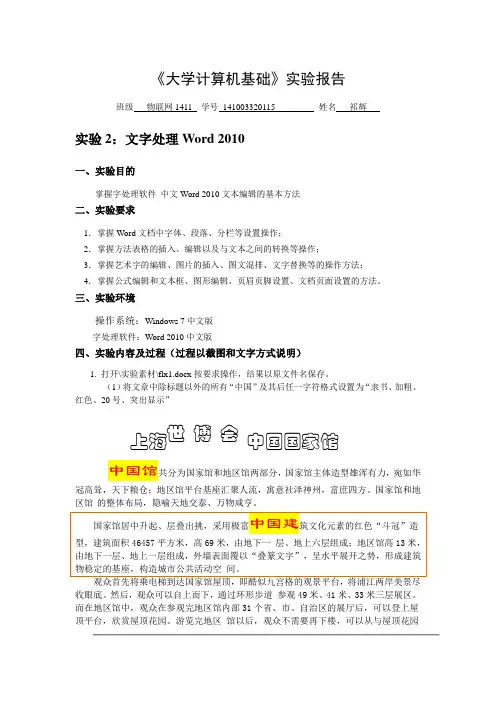
《大学计算机基础》实验报告班级物联网1411 学号141003320115 姓名祁辉实验2:文字处理Word 2010一、实验目的掌握字处理软件中文Word 2010文本编辑的基本方法二、实验要求1.掌握Word文档中字体、段落、分栏等设置操作;2.掌握方法表格的插入、编辑以及与文本之间的转换等操作;3.掌握艺术字的编辑、图片的插入、图文混排、文字替换等的操作方法;4.掌握公式编辑和文本框、图形编辑、页眉页脚设置、文档页面设置的方法。
三、实验环境操作系统:Windows 7中文版字处理软件:Word 2010中文版四、实验内容及过程(过程以截图和文字方式说明)1. 打开\实验素材\flx1.docx按要求操作,结果以原文件名保存。
(1)将文章中除标题以外的所有“中国”及其后任一字符格式设置为“隶书、加粗、红色、20号、突出显示”上海世博会中国国家馆中国馆共分为国家馆和地区馆两部分,国家馆主体造型雄浑有力,宛如华冠高耸,天下粮仓;地区馆平台基座汇聚人流,寓意社泽神州,富庶四方。
国家馆和地收眼底。
然后,观众可以自上而下,通过环形步道参观49米、41米、33米三层展区。
而在地区馆中,观众在参观完地区馆内部31个省、市、自治区的展厅后,可以登上屋顶平台,欣赏屋顶花园。
游览完地区馆以后,观众不需要再下楼,可以从与屋顶花园相连的高架步道离开中国馆。
为了均衡客流,世博会期间中国馆将实行“全预约”参观,预约点设在展览现场各出入口。
第一展区:探寻“东方足迹”。
通过几个风格迥异的展项,重点展示中国城市发展理念中的智慧。
其中的多媒体综合展项播放的一部影片,讲述改革开放三十多年来中国自强不息的城市化经验、中国人的建设热情和对于未来的期望。
国家级名画《清明上河图》被艺术地再现于展厅中,传达中国古典城市的智慧。
基本信息1.场馆主题:城市发展中的中华智慧。
2.设计团队:设计师何镜堂;3.展示总设计师:中央美术学院院长潘公凯;4.展示设计总监: 中央美术学院城市视觉文化研究中心主任、教授黄建成;5.展示创意总监:台湾知名策划人姚开阳;6.展示影像艺术总监:导演陆川国家馆日:10月1日。

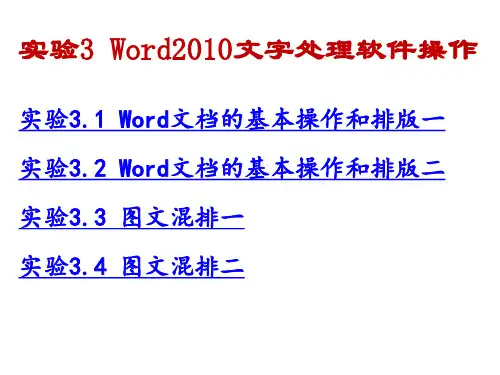

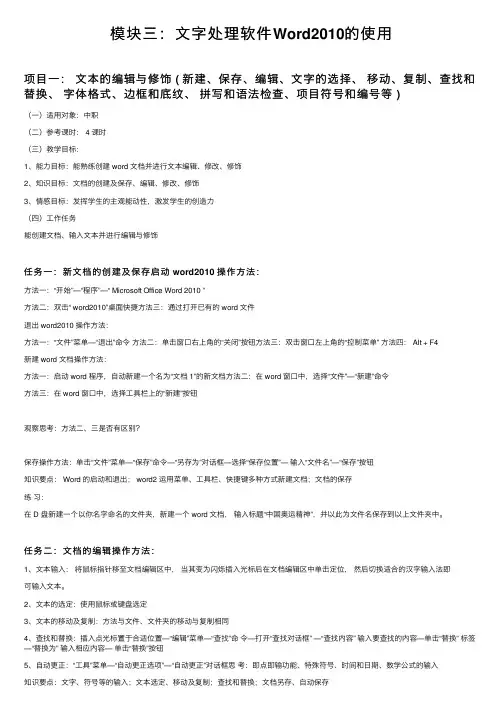
模块三:⽂字处理软件Word2010的使⽤项⽬⼀:⽂本的编辑与修饰 ( 新建、保存、编辑、⽂字的选择、移动、复制、查找和替换、字体格式、边框和底纹、拼写和语法检查、项⽬符号和编号等 )(⼀)适⽤对象:中职(⼆)参考课时: 4 课时(三)教学⽬标:1、能⼒⽬标:能熟练创建 word ⽂档并进⾏⽂本编辑、修改、修饰2、知识⽬标:⽂档的创建及保存、编辑、修改、修饰3、情感⽬标:发挥学⽣的主观能动性,激发学⽣的创造⼒(四)⼯作任务能创建⽂档、输⼊⽂本并进⾏编辑与修饰任务⼀:新⽂档的创建及保存启动 word2010 操作⽅法:⽅法⼀:“开始”—“程序”—“ Microsoft Office Word 2010 ”⽅法⼆:双击“ word2010”桌⾯快捷⽅法三:通过打开已有的 word ⽂件退出 word2010 操作⽅法:⽅法⼀:“⽂件”菜单—“退出”命令⽅法⼆:单击窗⼝右上⾓的“关闭”按钮⽅法三:双击窗⼝左上⾓的“控制菜单” ⽅法四: Alt + F4新建 word ⽂档操作⽅法:⽅法⼀:启动 word 程序,⾃动新建⼀个名为“⽂档 1”的新⽂档⽅法⼆:在 word 窗⼝中,选择“⽂件”—“新建”命令⽅法三:在 word 窗⼝中,选择⼯具栏上的“新建”按钮观察思考:⽅法⼆、三是否有区别?保存操作⽅法:单击“⽂件”菜单—“保存”命令—“另存为”对话框—选择“保存位置”— 输⼊“⽂件名”—“保存”按钮知识要点: Word 的启动和退出; word2 运⽤菜单、⼯具栏、快捷键多种⽅式新建⽂档;⽂档的保存练习:在 D 盘新建⼀个以你名字命名的⽂件夹,新建⼀个 word ⽂档,输⼊标题“中国奥运精神”,并以此为⽂件名保存到以上⽂件夹中。
任务⼆:⽂档的编辑操作⽅法:1、⽂本输⼊:将⿏标指针移⾄⽂档编辑区中,当其变为闪烁插⼊光标后在⽂档编辑区中单击定位,然后切换适合的汉字输⼊法即可输⼊⽂本。
2、⽂本的选定:使⽤⿏标或键盘选定3、⽂本的移动及复制:⽅法与⽂件、⽂件夹的移动与复制相同4、查找和替换:插⼊点光标置于合适位置—“编辑”菜单—“查找”命令—打开“查找对话框” —“查找内容” 输⼊要查找的内容—单击“替换” 标签—“替换为” 输⼊相应内容— 单击“替换”按钮5、⾃动更正:“⼯具”菜单—“⾃动更正选项”—“⾃动更正”对话框思考:即点即输功能、特殊符号、时间和⽇期、数学公式的输⼊知识要点:⽂字、符号等的输⼊;⽂本选定、移动及复制;查找和替换;⽂档另存、⾃动保存练习:1、参照范⽂编辑“中国奥运精神”⽂档2、将⽂章第⼀段落删除3、给⽂章添加标题“同⼀个世界、同⼀个梦想”4、打开“奥运⼝号”⽂件,将其内容复制到“中国奥运精神” ⽂章最后5、将“中国奥运精神”⽂档中的“中国”⽤“ China”来代替6、设置⽂档每 5 分钟⾃动保存7、将⽂档另存在桌⾯上任务三:⽂档的修饰操作⽅法:1、设置字符格式:选定⽂本—“格式” 菜单—“字体”命令—“字体” 对话框—设置字符格式2、设置⽂字特殊效果:操作:“字体”对话框—“字符间距”选项卡3、复制字符格式:“常⽤”⼯具栏“格式刷”按钮(单、双击区别)4、⽂字排列⽅向:“格式”菜单—“⽂字⽅向”命令5、设置边框和底纹:选定⽂本—“格式”菜单—“边框和底纹”命令知识要点:字符格式、间距、⽅向、特殊效果、边框与底纹等的设置练习:1、设置标题为楷体、⼩⼆号、粗体、青⾊;将标题字符间距加宽 2 磅;加上绿⾊ 1 磅的单实线边框和 -20%灰⾊底纹 2、设置正⽂第⼀段为楷体、四号、橄榄⾊;设置正⽂第四、五段为中⽂为仿宋、英⽂为 Times New Roman,四号,并添加绿⾊“波浪型”下划线3、使⽤“格式刷”将正⽂⼆、三段设置于第⼀段同样效果4、打开“奥运⼝号”⽂件,将其内容复制到“中国奥运精神”⽂章最后,并设置中⽂为宋体、英⽂为 Times New Roman,⼩四、红⾊5、为“中国奥运精神”设置打开密码任务四:英⽂⽂档的修改与修饰操作⽅法:1、拼写和语法检查:“⼯具”菜单—“拼写和语法检查”按钮2、添加项⽬符号或编号:选定相应段落—“格式”菜单—“项⽬符号和编号”命令—打开“项⽬符号和编号”对话框—选择⼀种预设项⽬符号— “确定”(项⽬符号和标号可更改,如何操作?)知识要点:拼写和语法检查;项⽬符号或编号等的设置练习:1、对“中国奥运精神”⽂件,进⾏拼写和语法检查项⽬⼆:版⾯设计与修饰 ( 段落设置、分栏格式、页⾯设置、边框和底纹、汉字拼⾳、脚注和尾注、页眉和页脚、页⾯背景、⽔印、页⾯边框 )(⼀)适⽤对象:中职(⼆)参考课时: 4 课时(三)教学⽬标:1、能⼒⽬标:掌握⽂字处理⼯作⼀般步骤,学会对⽂档进⾏页⾯、段落格式、分栏格式等设置,学会设置边框与底纹、添加脚注和尾注以及页眉和页脚等2、知识⽬标:版⾯的设计、修饰3、情感⽬标:发挥学⽣的主观能动性,激发学⽣的创造⼒(四)⼯作任务能对⽂档版⾯进⾏设计和修饰任务⼀:设计版⾯操作⽅法:1、设置段落对齐⽅式⽅法⼀:格式⼯具栏对齐⽅式按钮⽅法⼆:“格式”菜单—“段落”命令—打开“段落”对话框—“对齐⽅法”列表框中选择⼀种样式思考:格式⼯具栏中⽆对齐⽅式按钮?能否添加?如何添加?单击“⼯具栏选项”按钮—“添加或删除按钮”2、设置段落缩进⽅法⼀:利⽤“段落”对话框进⾏设置⽅法⼆:利⽤标尺进⾏设置( “视图”菜单—显⽰和隐藏标尺)3、设置⾏间距:打开“段落” 对话框— “缩进和间距” 选项卡— “⾏距” 列表框中选择—输⼊“设置值”4、设置段落间距:打开“段落”对话框—“缩进和间距”选项卡—“间距”(段前、段后)输⼊相应数值5、设置段落特殊格式:打开“段落”对话框—“换⾏和分页”选项卡—选择所需选项6、使⽤样式设置格式:“格式”菜单—“样式” 框选择样式(如何新建?)7、分栏:“格式” 菜单—“分栏” 命令—打开“分栏” 对话框—输⼊ “栏数”—设置“宽度”和“间距”—(显⽰) “分隔线”8、页⾯设置:“⽂件”菜单—“页⾯设置”命令—打开“页⾯设置”对话框—“页边距”选项卡中设置版⾯内容与纸张上、下、左、右边距,设置排版⽅向(纵向或横向)—“纸张”选项卡中设置纸张规格— “版式”选项卡中设置节的起始位置、页眉与纸张边缘的距离— “⽂档⽹络” 选项卡中设置每 1 页的⾏数和⽂字的排列⽅向等知识要点:段落的对齐、缩进、⾏间距、段落间距、段落特殊格式的设置;分栏操作;页⾯设置操作练习:1、将标题居中显⽰2、所有段落左右各缩进 0.5 厘⽶3、设置第⼀段⾸⾏的段前 12 磅4、将⽂章正⽂部分设置⾏间距为 26 磅5、将第⼆段设置“正⽂⽂本 2”样式5、将正⽂第四段分为两栏,加分隔线6、设置页边距上 2.8 厘⽶、下 3 厘⽶、左 3.2 厘⽶、右 2.7 厘⽶;纸张为 A4 纸任务⼆:修饰版⾯操作⽅法:1、为汉字加拼⾳:“格式”菜单—“中⽂版式” “拼⾳指南”—“拼⾳指南”对话框—设置“对齐⽅式” “字体”“字号”“偏移量”等2、设置边框与底纹:“格式”菜单—“边框与底纹”命令—打开“边框与底纹” 对话框—“边框”选项卡—“设置” “线型”“颜⾊”“宽度”“应⽤于”选择—“底纹”选项卡—“填充”“样式”“颜⾊”选择—“确定”3、添加脚注和尾注: “插⼊”菜单—“引⽤” “脚注和尾注”命令—打开“脚注和尾注”对话框—“位置”选择—“插⼊按钮”—在适当的位置输⼊注释内容4、设置页眉和页脚: “视图”菜单—“页脚和页眉”命令—在“页脚”“页眉”处输⼊相应内容思考:如何对页脚和页眉中⽂字设置和排版?与⽂档的⽂字相应操作相似。

第1篇一、实验目的1. 掌握文字处理软件的基本操作。
2. 学会创建、编辑、保存和打印文档。
3. 了解文字格式设置的方法。
4. 熟悉查找、替换和剪切、复制、粘贴等编辑功能。
二、实验环境1. 操作系统:Windows 102. 文字处理软件:Microsoft Word 20163. 实验设备:个人电脑三、实验内容1. 文档的创建与保存2. 文档的编辑3. 文字格式设置4. 查找、替换和编辑功能四、实验步骤1. 文档的创建与保存(1)打开Microsoft Word 2016软件。
(2)在菜单栏中选择“文件”→“新建”→“空白文档”。
(3)在空白文档中输入实验内容。
(4)在菜单栏中选择“文件”→“保存”或按快捷键Ctrl+S。
(5)在弹出的“另存为”对话框中,选择保存位置,输入文件名,选择文件格式(如.docx),点击“保存”。
2. 文档的编辑(1)选中需要编辑的文字。
(2)在菜单栏中选择“开始”选项卡,根据需要设置字体、字号、颜色等。
(3)使用“插入”选项卡中的功能,如插入图片、表格等。
(4)使用“页面布局”选项卡中的功能,如设置页边距、页眉页脚等。
3. 文字格式设置(1)选中需要设置格式的文字。
(2)在菜单栏中选择“开始”选项卡,设置字体、字号、颜色等。
(3)使用“段落”选项卡中的功能,如设置段落缩进、行间距等。
4. 查找、替换和编辑功能(1)在菜单栏中选择“开始”选项卡,点击“查找”或按快捷键Ctrl+F。
(2)在弹出的“查找和替换”对话框中,输入需要查找的内容,点击“查找下一个”或“全部替换”。
(3)在菜单栏中选择“开始”选项卡,点击“剪切”、“复制”或“粘贴”按钮,实现文本的剪切、复制和粘贴操作。
五、实验结果与分析1. 成功创建了文档,并保存到指定位置。
2. 在文档中输入了实验内容,并进行了编辑和格式设置。
3. 通过设置字体、字号、颜色等,使文档更加美观。
4. 使用查找、替换和编辑功能,提高了编辑效率。
项目3 文字处理软件word2010的应用实验一创建“因特网的形成和发展”文档【实验目的】◆熟悉Word 2010窗口环境。
◆熟练掌握一种汉字输入方法及各种输入法间的切换。
◆掌握Word文档的建立、保存与打开方法。
●掌握Word文本内容的选定与编辑。
●掌握文本的查找与替换方法。
【实验内容】1、启动Word 2010,熟悉Word 2010窗口的标题栏、菜单栏、工具栏、标尺及滚动条等。
(1)分别隐藏“常用工具栏”和“格式工具栏”,然后再显示出来。
(2)移动工具栏和格式栏到其它位置,然后再还原。
2、文档的基本操作(1)启动Microsoft Word 2010,选择一种输入法,录入下面的文字。
(要求:英文、数字用半角,中文、标点符号用全角)(2)以“第三章实验一”为文件名保存上面输入的文字信息,保存的位置是:“D:\学生姓名”文件夹(以“张三”为例,位置是D:\张三);(3)给该段文字添加标题:“因特网的形成和发展”;(4)把文中的“INTERNET”全部替换为“Intenet”,并将字体设置为加粗红色显示;(5)将修改后的文件以“因特网的形成和发展”为名另存到本地磁盘E根目录当中一份;(6)把文档“D:\学生姓名\第三章实验一”复制到“E:\班级名称”文件夹(以“05高职计网1”为例,位置是E:\ 05高职计网1)中一份;实验二“因特网的形成和发展”文档的格式化【实验目的】1、掌握字符格式化的方法。
2、掌握段落格式化的方法。
3、掌握格式刷的使用方法。
4、掌握项目符号和编号的使用。
5、掌握边框和底纹的设置方法。
【实验内容】1、把D:\学生姓名\第三章实验一.doc”复制到E盘“班级名称”的文件夹(如E:\05高职计网1)中一份,文件名为“第三章实验二”并打开此文档。
2、将标题“因特网的形成和发展”设为黑体、小二号、红色、居中对齐,字符间距加宽2磅;3、将正文设为宋体、小四号;设置段落间距为段前、段后各5磅,行距设为1.5倍,首行缩进2字符;4、将第一段第一句“Internet的形成”设为红色、加粗、倾斜,加波浪型双下划线;5、使用格式刷把“因特网在中国”、“163和169网”设为同第4题相同的格式;6、为“Internet的形成”、“因特网在中国”、“163和169网”添加数字编号“1.、2.、3.”;7、文档第二段文字设置成三线型淡紫色的边框,-10%灰色底纹;8、给整个页面加上艺术型边框,样式为“五角星”类型。
实验三Word文字处理实验报告姓名(学号):______________________ 年级(专业):_____ ________成绩:________实验时间:_______________________ _实验地点:__________________________ _实验3-1:一、实验目的:掌握中文输入法及使用Word进行文字处理的基本操作。
二、实验内容:1.在本地硬盘最后一个分区上新建文件夹“自己的学号\实验3”。
2.显示仅显示“常用”、“格式”、“绘图”工具栏。
3.分两排显示“常用”和“格式”工具栏。
4.在“常用”工具栏上添加命令“另存为”,为其选择一个按钮图像,将其与命令“保存”按钮放置在同一个组中。
5.在“绘图”工具栏上添加命令“公式编辑器”,将其与命令“文本框”按钮放置在同一个组中。
6.设置自动保存时间间隔为5分钟。
7.新建文件“第1章绪论.doc”,输入教材第1章的各节内容(包括、、、、、、、、及小结,每一节只需输入第一段)。
8.将文件“第1章绪论.doc”中的文字“计算机”全部替换为“Computer”,将文件保存在文件夹“自己的学号\实验3”中。
实验3-2:一、实验目的:使用Word进行字体、段落、边框和底纹的设置。
二、实验内容:1.打开文件“第1章绪论.doc”,设置其中文本效果:中文字体为“楷体”,西文字体为“Times New Roman”,字号为“四号”,特殊格式为“首行缩进2字符”,行距为“多倍行距倍”;2.修改样式“标题1”:中文字体为“黑体”,西文字体为“Arial”,字形为“加粗”,字号为“一号”,对齐方式为“居中”,段前为“行”,段后为“行”,行距为“倍行距”;3.修改样式“标题2”:中文字体为“黑体”,西文字体为“Arial”,字形为“加粗”,字号为“二号”,段前为“行”,段后为“行”,行距为“倍行距”;4.修改样式“标题3”:中文字体为“黑体”,西文字体为“Arial”,字形为“加粗”,字号为“三号”,段前为“行”,段后为“行”,行距为“倍行距”;5.设置文件“第1章绪论.doc”中的标题:一级标题(第1章)为“标题1”样式,二级标题(、、、)为“标题2”样式,三级标题(、、、、、)为“标题3”样式;6.为文字“小结”加上“灰-15%”的底纹。